¿No sabe cómo girar un vídeo 90 grados?
¡Use Movavi Video Editor!
- Edite y mejore vídeos fácilmente
- Agregue transiciones, títulos y filtros elegantes
- Estabilice e invierta vídeo, ecualice el sonido y más
En ocasiones, cuando nos disponemos a visualizar un vídeo que acabamos de grabar con un celular o cámara compacta, descubrimos que lo hemos grabado al revés (verticalmente en lugar de horizontalmente), por lo que no se visualiza correctamente. Si desea guardar esa grabación, la única forma de mejorarla es cambiar la orientación de toda la película (o la parte mal grabada). La aplicación Movavi Video Editor puede rotar archivos de vídeo en prácticamente cualquier formato de vídeo, como vídeo MOV, MP4 (MPEG-4), AVI, 3GP, WMV, MPEG, FLV, HD y muchos otros. Descargue este software para Windows en el ordenador y aprenda a rotar su vídeo en cualquier dirección: por ejemplo, de 90 a 180 grados en sentido horario o antihorario, según sus necesidades.
Paso 1. Instale el programa para girar vídeos
Descargue el archivo del programa e instale Movavi Video Editor en su PC o Mac de acuerdo con las instrucciones de instalación.
Paso 2. Importe los archivos para rotar
Abra el programa y seleccione Crear proyecto con todas las funciones. Haga clic en Agregar archivos para agregar el vídeo que desea cambiar de vertical a horizontal sin perder calidad. Los archivos que haya cargado se agregarán a la escala de tiempo en la parte inferior de la ventana del programa.
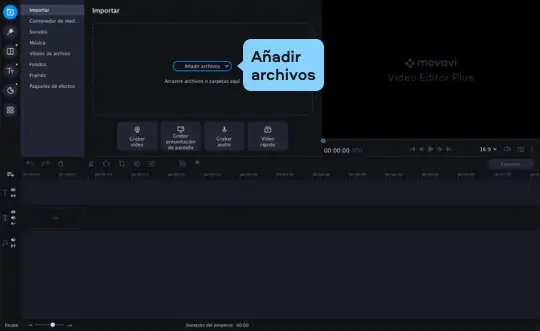
Paso 3. Aísle el fragmento para rotar (opcional)
Si solo tiene que girar parte de su película, coloque el marcador rojo al principio de la escena mal grabada, seleccione el vídeo en la escala de tiempo y haga clic en botón Dividir. A continuación, desplace el marcador rojo hasta el final de la escena y repita el proceso.
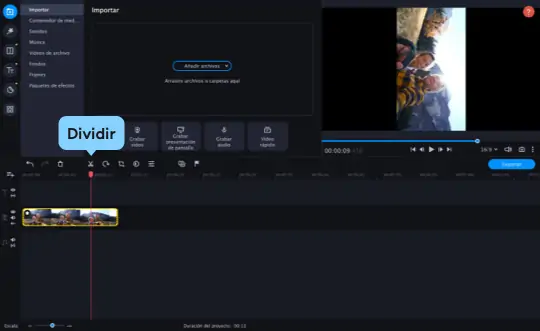
Paso 4. Gire su clip de vídeo
Puede rotar su vídeo de dos formas. Para rotar un clip 90 grados en sentido horario, selecciónelo en la escala de tiempo y pulse el botón Rotar tantas veces como sea necesario.
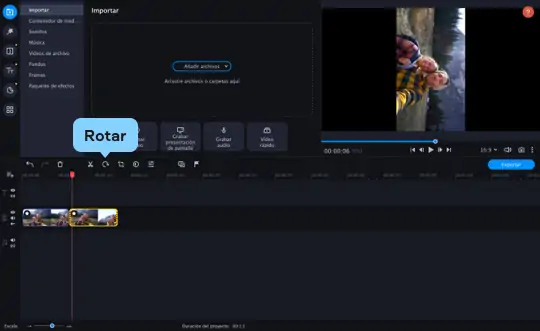
Si desea rotar un vídeo en un ángulo arbitrario, haga clic en el botón Recortar y girar y mueva el control deslizante Ángulo hasta que logre los resultados deseados. También puede introducir el valor del ángulo de rotación en el campo a la derecha del control deslizante. Cuando termine, haga clic en Aplicar.
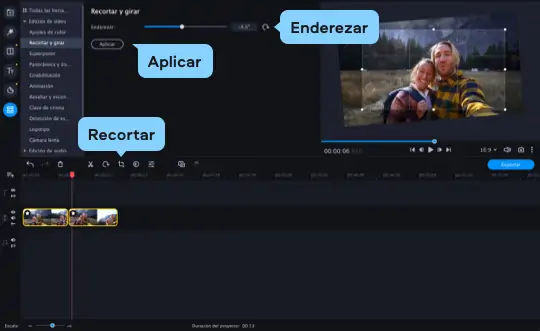
Paso 5. Guarde el vídeo rotado
Haga clic en Exportar y seleccione una de las opciones de guardado en las fichas situadas en la parte izquierda de la ventana emergente. Para exportar el vídeo, haga clic en Iniciar. ¡Así de fácil! Con Movavi Video Editor, puede corregir cualquier vídeo que haya grabado accidentalmente de cabeza en tan solo unos minutos.

Movavi Video Editor
Crea vídeos increíbles fácilmente
*La versión gratuita de Movavi Video Editor podría tener las restricciones siguientes en función de la compilación: marca de agua en los clips exportados, límite de 60 segundos en el vídeo o del 1/2 en el audio, o algunas características avanzadas no disponibles al exportar vídeos.


¿Tiene preguntas?
Si no encuentra la respuesta a su pregunta, póngase en contacto con nuestro equipo de asistencia.
¡Únete para acceder a guías, ofertas especiales y consejos!
1.5М + usuarios ya suscritos a nuestro boletín